Macの設定によっては、Symbol Walletが開けないといった状況が発生するかもしれません。その時には、ぜひ下の対策をしていただきたいです。試してみてください。
「超簡単!シンボルウォレットをダウンロードする方法(Mac)」もあわせてご覧ください。
こちらでは、MacBook Proのノートパソコンを利用しています。iMac、MacBook Airなどの機種の違いやOSのバージョンによって画面の表示や表記が多少異なる場合がございます。
スポンサーリンク
Symbol Walletが開けない時の対処方法
「シンボルウォレット」を開こうとすると「”Symbol Wallet” は、App Storeからダウンロードされたものでないため開けません。」
と言うような警告画面がマック上に表示されてしまう場合があります。
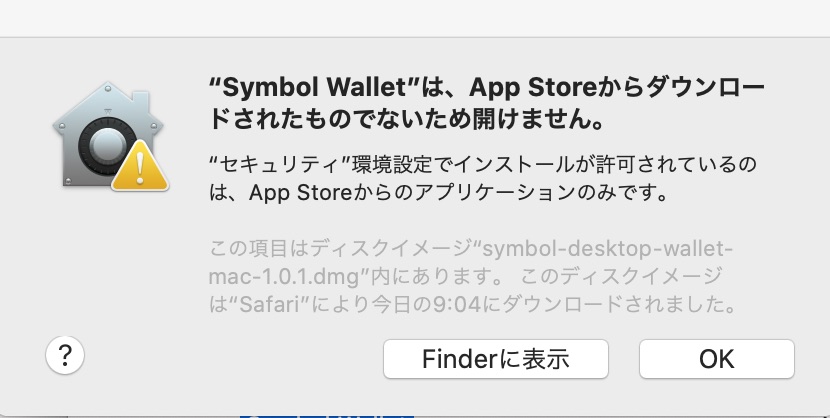
この場合には、まずMacのパソコンにある下部Dock、もしくはアプリケーション内にあるシステム環境設定を開きます。
歯車のマークが目印です。
赤枠の部分をクリックしてください。
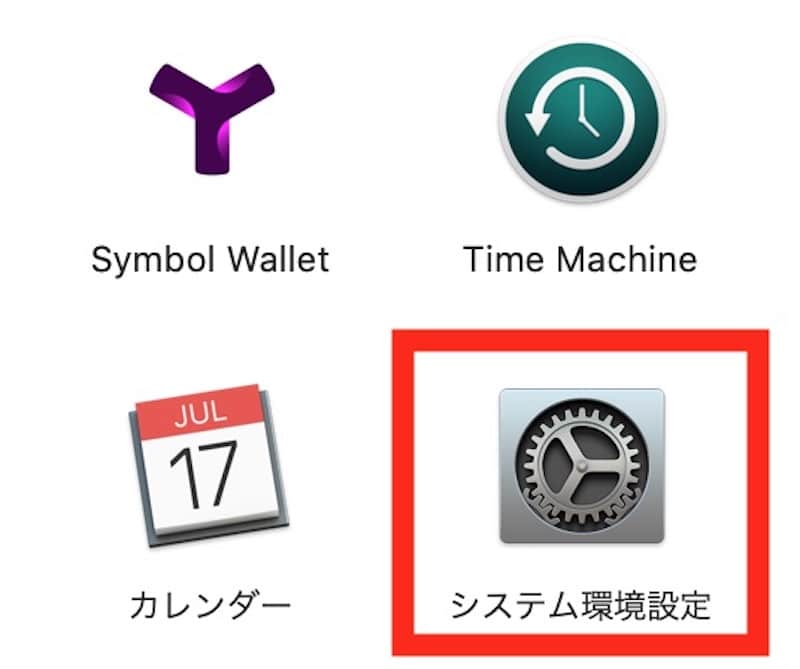
そうすると下のような画面が表示されます。
その中のセキュリティとプライバシーをクリック。
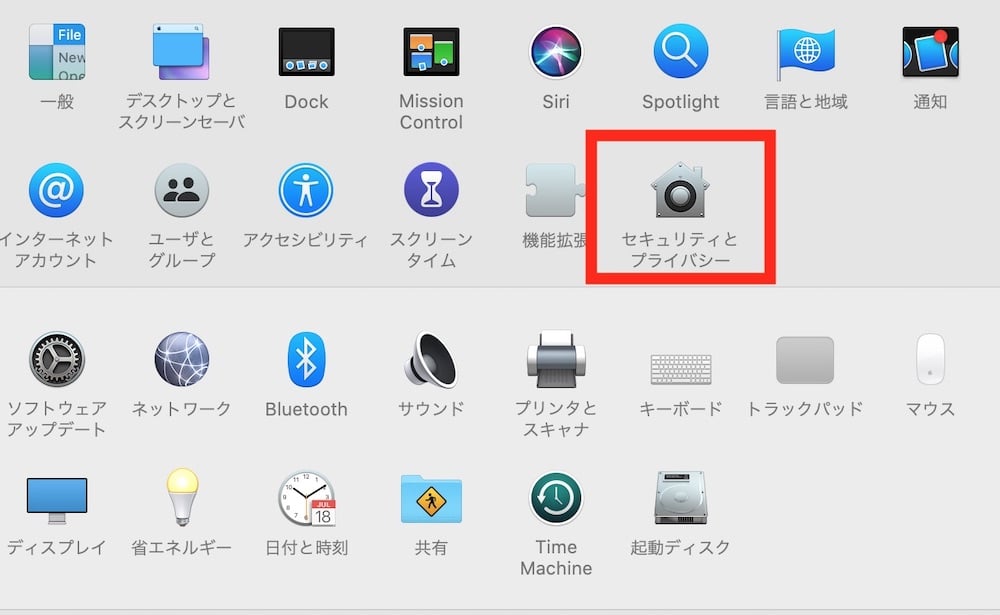
下の画面が表示されるので、一般をクリックします。
そして鍵のアイコンをクリックして、ユーザー名とパスワードを入れて解除しましょう。
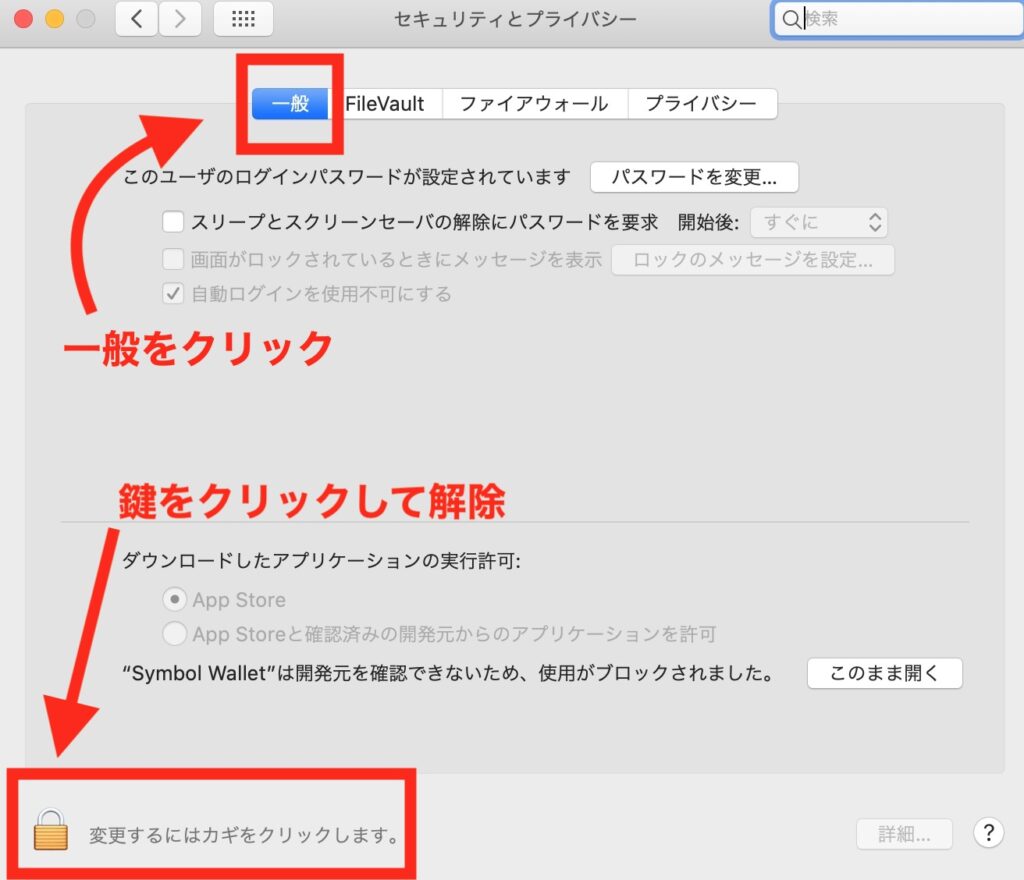
下の「App Storeと確認済みの開発元からのアプリケーションを許可」にチェックを入れます。
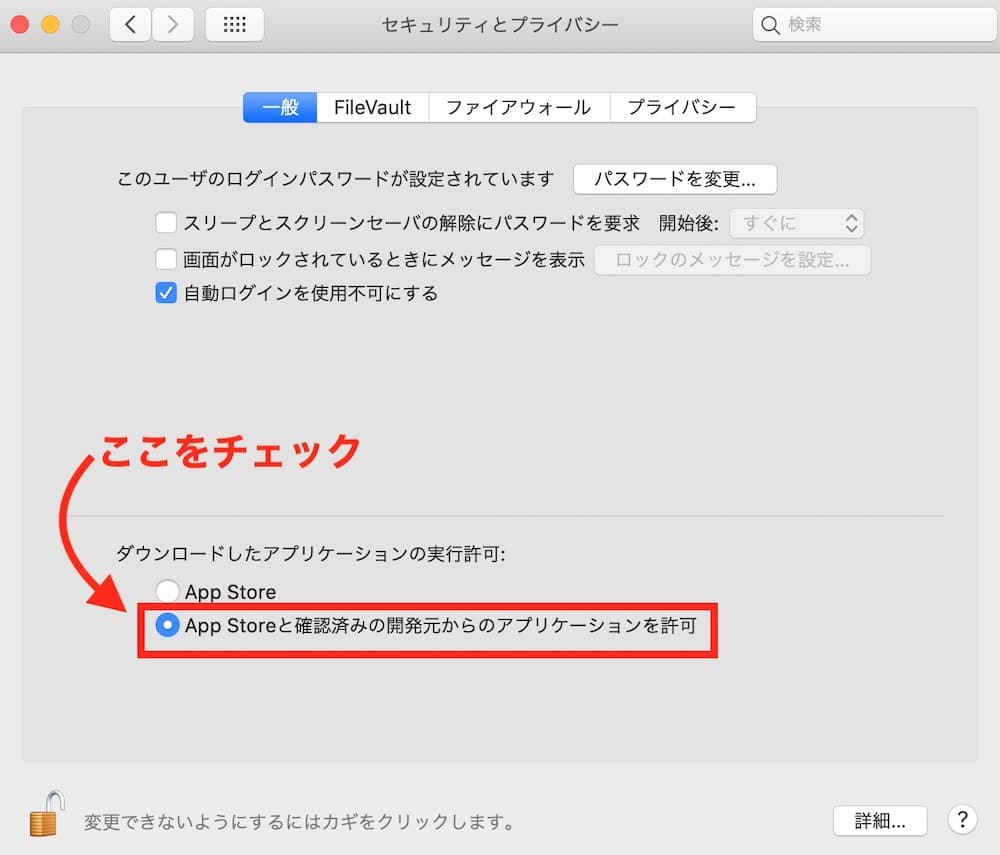
これで完了です。
「Symbol Wallet」のアプリケーションを開いてみましょう。
再度警告画面が表示されると思います。
「このディスクイメージ内のアプリケーションを開くときには警告しない」にチェックを入れてください。
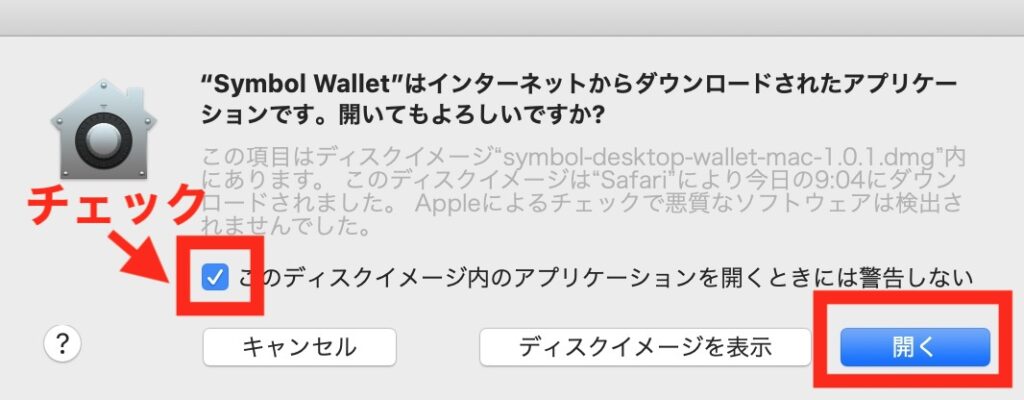
そして、最後に開くをクリックすれば、Symbol Walletを開くことができます。
100%ではないですが、自分の暗号資産を守るためにウォレットを使うことも一つの対策となります。その他にも送金、受取などもできるのでぜひ活用してみてください。





